Linux 系统中使用 SSH 远程登录服务器的方法详解
在 Linux 系统的日常管理与运维工作中,使用 SSH(Secure Shell)远程登录服务器是一项极为重要且常用的操作。它提供了一种安全的远程连接方式,让用户能够在本地计算机上操控远程服务器。下面将详细介绍在 Linux 系统中使用 SSH 远程登录服务器的具体实现方法。
检查 SSH 客户端是否安装
在大多数主流的 Linux 发行版中,SSH 客户端通常是默认安装的。可以通过在终端中输入 ssh -V 命令来检查。如果安装了,会显示 SSH 客户端的版本信息。若未安装,在 Debian/Ubuntu 系统中,可以使用 sudo apt - get install openssh - client 命令进行安装;在 CentOS/RHEL 系统中,则使用 sudo yum install openssh - client 命令安装。
获取服务器信息
要成功远程登录服务器,需要知道服务器的 IP 地址、用户名以及对应的登录密码(如果采用密码验证方式)。例如,服务器的 IP 地址为 192.168.1.100,用户名是 user1。
远程登录服务器
在本地 Linux 系统的终端中,输入以下命令进行登录:ssh user1@192.168.1.100。这里,user1 是用户名,192.168.1.100 是服务器的 IP 地址。按下回车键后,系统会提示:The authenticity of host '192.168.1.100 (192.168.1.100)' can't be established. ECDSA key fingerprint is SHA256:xxxxxxxxxxxxxxxxxxxxxxxxxx. Are you sure you want to continue connecting (yes/no/[fingerprint])? 这是因为首次连接该服务器,系统无法确认其真实性。输入 yes 并回车,然后输入该用户对应的密码,即可登录到远程服务器。
配置 SSH 密钥对登录(可选但更安全)
为了提高安全性并避免每次登录都输入密码,可以配置 SSH 密钥对登录。
在本地生成密钥对
在本地终端中输入 ssh - keygen 命令,按回车键后会提示指定密钥保存的位置和密码(密码可选,留空则无密码)。一般直接按回车键采用默认设置即可。这将在 ~/.ssh/ 目录下生成 id_rsa(私钥)和 id_rsa.pub(公钥)两个文件。
将公钥添加到远程服务器
使用 ssh - copy - id user1@192.168.1.100 命令将本地生成的公钥添加到远程服务器的 ~/.ssh/authorized_keys 文件中。之后,再次登录时就无需输入密码,系统会自动通过密钥对进行身份验证。
通过以上步骤,就可以在 Linux 系统中顺利地使用 SSH 远程登录服务器,无论是进行简单的文件操作,还是复杂的系统管理任务,都能高效便捷地完成。
本文链接:https://blog.runxinyun.com/post/565.html 转载需授权!




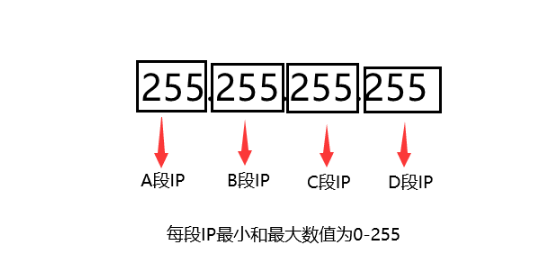
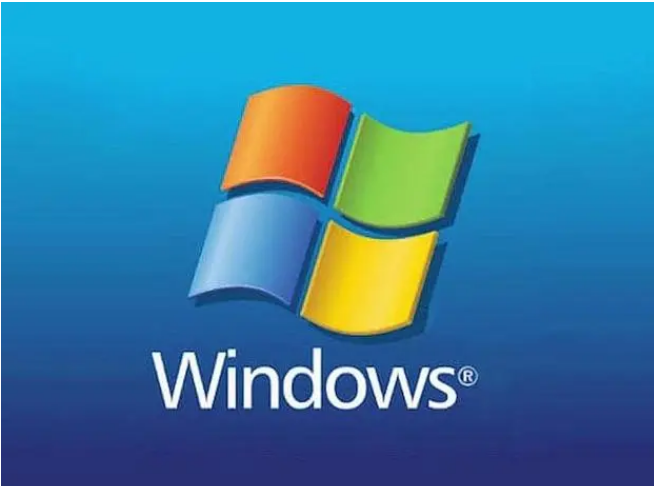
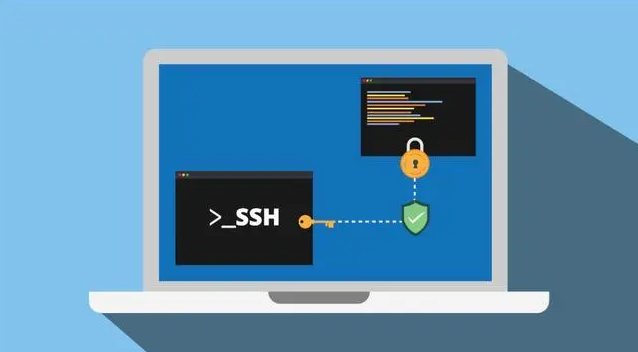


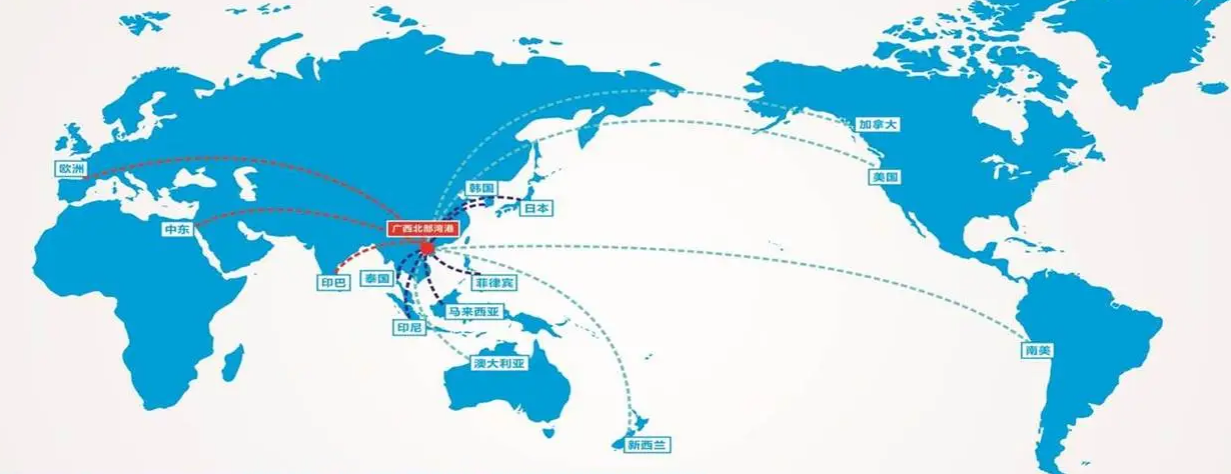









留言0